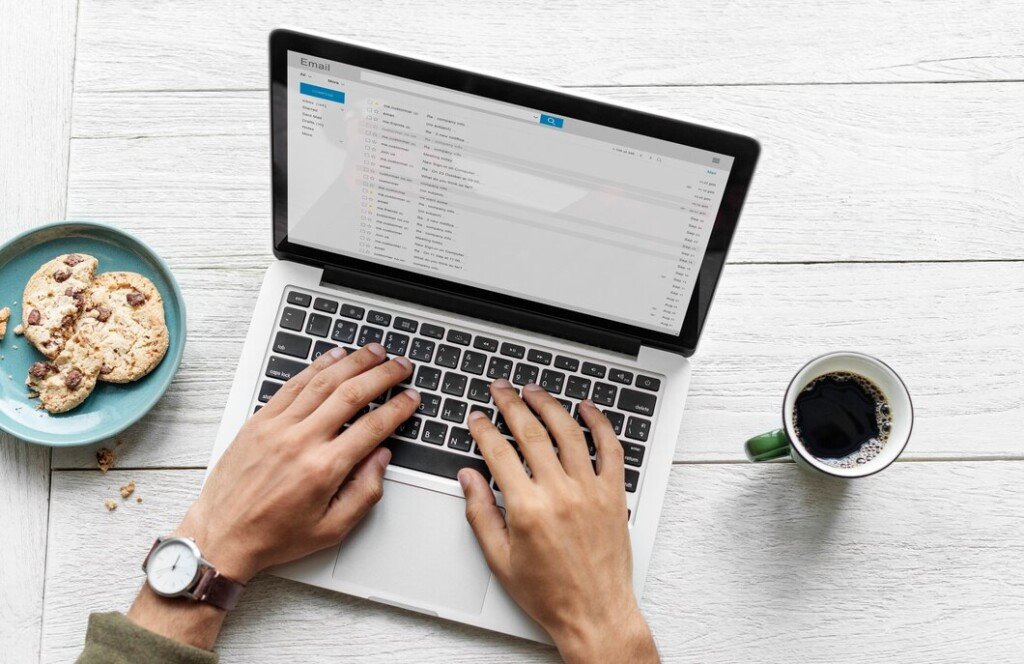Bandar Lampung (Lampost.co) — Cara untuk melihat Password Gmail adalah elemen krusial dalam menjaga keamanan akun online. Setiap akun itu memerlukan password demi melindungi data dan privasi. Namun, banyaknya akun sering membuat lupa password.
Google juga secara berkala meminta penggunanya untuk memasukkan kembali password. Terutama saat login dari perangkat baru atau ketika mengakses dari lokasi berbeda.
Jika mengalami masalah lupa password, tidak perlu khawatir. Ada beberapa cara mudah untuk melihat password Gmail di HP dan laptop. Khususnya jika mengaktifkan fitur simpan password otomatis pada Google Chrome. Berikut itu caranya:
Cara Melihat Password Gmail di Komputer
Cara itu hanya berlaku jika mengaktifkan fitur simpan password otomatis di browser Google Chrome. Berikut langkah-langkahnya:
1. Buka Google Chrome di komputer Anda.
2. Klik ikon titik tiga di pojok kanan atas browser.
3. Pilih Pengaturan atau Settings.
4. Gulir ke bawah dan pilih Autofill > Passwords.
5. Di daftar password yang tersimpan bisa mencari akun Gmail.
6. Klik ikon mata untuk melihat password, tetapi harus memasukkan password perangkat atau menggunakan metode autentikasi lain.
Cara Melihat Password Gmail di HP
Jika menggunakan Google Chrome di HP Android atau iPhone bisa melihat password yang tersimpan dengan langkah-langkah berikut:
1. Buka Google Chrome di ponsel.
2. Ketuk ikon titik tiga di pojok kanan atas.
3. Pilih Pengaturan atau Settings.
4. Ketuk Sandi atau Passwords.
5. Cari akun Gmail di daftar yang tersedia.
6. Klik ikon mata untuk melihat password,
7. Setelah itu permintaan verifikasi identitas menggunakan PIN, sidik jari, atau metode autentikasi lainnya.
Cara Masuk Akun Gmail dengan Passkeys
Google kini menawarkan fitur Passkeys sehingga pengguna masuk ke akun Gmail tanpa menggunakan password. Fitur itu memanfaatkan sidik jari, pengenalan wajah, PIN, atau kunci keamanan lainnya.
Berikut langkah menggunakan Passkeys:
1. Buka laman (https://g.co/passkeys) di browser.
2. Akan muncul notifikasi bertuliskan “Gunakan kunci sandi Anda untuk mengonfirmasi itu memang Anda.”
3. Verifikasi identitas menggunakan sidik jari, pengenalan wajah, atau kunci layar.
4. Klik tombol Lanjutkan dan pastikan autentikasi di perangkat telah aktif.
Selain itu, terdapat pula beberapa cara untuk mengetahui password Gmail.
Pakai Pengelola Kata Sandi Google (Google Password Manager)
Google menyediakan Password Manager untuk menyimpan dan mengelola semua password yang pernah tersimpan di akun Google.
Fitur itu bisa terakses di perangkat apapun yang terhubung dengan akun Google. Berikut langkahnya.
1. Buka browser dan kunjungi laman https://passwords.google.com
2. Masuk dengan akun Google yang ingin kamu lihat password-nya.
3. Di halaman itu akan melihat daftar semua akun dengan password yang tersimpan.
4. Klik ikon mata di samping akun Gmail untuk melihat password. Lalu verifikasi identitas menggunakan PIN, sidik jari, atau metode autentikasi lainnya.
Menggunakan Pengaturan Sandi di Ponsel Android
Pada ponsel Android, ada fitur bawaan untuk melihat password yang tersimpan jika menggunakan layanan Google di ponsel tersebut. Langkahnya:
1. Buka Pengaturan pada ponsel Android Anda.
2. Pilih Google > Kelola Akun Google.
3. Pilih Keamanan > Password Manager.
4. Kamu akan melihat daftar semua password yang tersimpan di akun Google. Cari akun Gmail dan ketuk untuk melihat password setelah verifikasi identitas.
Pakai Aplikasi Pengelola Kata Sandi
Selain fitur bawaan dari Google, ada juga aplikasi pihak ketiga, seperti LastPass, Dashlane, atau 1Password. Aplikasi itu bisa membantu mengelola dan melihat password yang tersimpan dengan aman. Aplikasi itu juga menyimpan semua password dari berbagai akun dan dapat terakses di perangkat apapun. Langkahnya:
1. Install aplikasi pengelola kata sandi seperti LastPass atau 1Password.
2. Masuk dan sinkronkan dengan akun Google atau akun lainnya.
3. Cari akun Gmail di dalam aplikasi sehingga dapat melihat atau mengelola password dengan aman.
Reset Password Gmail
Jika benar-benar lupa password dan tidak bisa menemukannya menggunakan cara-cara di atas, kamu bisa melakukan reset password Gmail dengan menggunakan fitur pemulihan akun. Langkahnya adalah:
1. Buka laman Google Account Recovery, yaitu https://accounts.google.com/signin/recovery.
2. Masukkan alamat Gmail yang lupa password-nya.
3. Pilih opsi untuk mengirimkan kode pemulihan ke email alternatif atau nomor telepon yang terhubung dengan akun.
4. Setelah menerima kode, masukkan untuk mereset password dan buat password baru.